win11应用商店无法联网怎么办 win11自带的应用商店不能联网修复方法
更新时间:2022-11-04 09:28:44作者:xinxin
当用户想要在win11家庭版电脑上安装一些程序时,为了保证程序的安全可靠可以选择在微软应用商店中来下载,可是当用户在打开win11系统微软应用商店时却显示不能联网了,对此win11应用商店无法联网怎么办呢?接下来小编就来告诉大家win11自带的应用商店不能联网修复方法。
具体方法:
1、首先我们在任务栏中找到开始菜单打开,选择“设置”进入。

2、然后在设置中进入“网络和internet”。
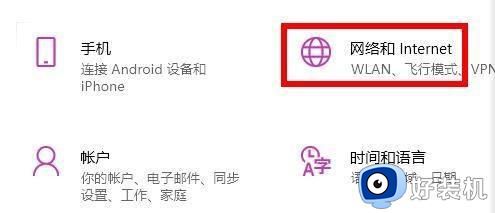
3、在高级网络设置中进入“网络和共享中心”
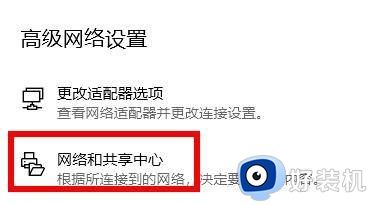
4、接着在其中找到并选择“internet选项”
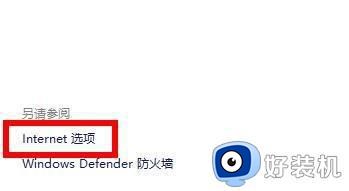
5、最后在高级选项卡下勾选开启“TLS1.1”和“TLS1.2”
6、设置完成后点击“确定”保存就可以正常开启应用商店了。
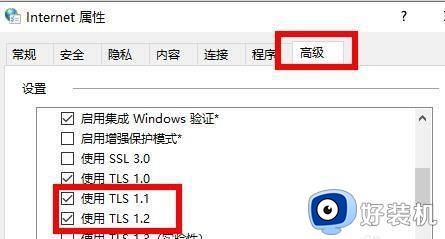
以上就是小编教大家的win11自带的应用商店不能联网修复方法了,有遇到相同问题的用户可参考本文中介绍的步骤来进行修复,希望能够对大家有所帮助。
win11应用商店无法联网怎么办 win11自带的应用商店不能联网修复方法相关教程
- win11商店无法联网怎么办 win11自带的应用商店无法联网如何解决
- win11微软商店自带小游戏无法联网的解决方法 win11微软商店中的游戏不能联网如何修复
- win11自带的应用商店打不开怎么办 win11应用商店打不开修复方法
- win11应用商店打不开怎么办 win11打开应用商店没反应修复方法
- win11微软商店游戏无法联网的解决方法 win11微软商店连不了网怎么办
- win11应用商店闪退怎么办 win11打开应用商店闪退修复方法
- windows11无法加载应用商店如何修复 win11无法加载应用商店怎么办
- win11应用商店问题无法打开怎么办 win11无法进入应用商店问题解决方法
- win11应用商店无法打开怎么办 win11打不开商店如何处理
- win11应用商店卸载了怎么办 win11应用商店卸载了怎么恢复
- win11家庭版右键怎么直接打开所有选项的方法 win11家庭版右键如何显示所有选项
- win11家庭版右键没有bitlocker怎么办 win11家庭版找不到bitlocker如何处理
- win11家庭版任务栏怎么透明 win11家庭版任务栏设置成透明的步骤
- win11家庭版无法访问u盘怎么回事 win11家庭版u盘拒绝访问怎么解决
- win11自动输入密码登录设置方法 win11怎样设置开机自动输入密登陆
- win11界面乱跳怎么办 win11界面跳屏如何处理
win11教程推荐
- 1 win11安装ie浏览器的方法 win11如何安装IE浏览器
- 2 win11截图怎么操作 win11截图的几种方法
- 3 win11桌面字体颜色怎么改 win11如何更换字体颜色
- 4 电脑怎么取消更新win11系统 电脑如何取消更新系统win11
- 5 win10鼠标光标不见了怎么找回 win10鼠标光标不见了的解决方法
- 6 win11找不到用户组怎么办 win11电脑里找不到用户和组处理方法
- 7 更新win11系统后进不了桌面怎么办 win11更新后进不去系统处理方法
- 8 win11桌面刷新不流畅解决方法 win11桌面刷新很卡怎么办
- 9 win11更改为管理员账户的步骤 win11怎么切换为管理员
- 10 win11桌面卡顿掉帧怎么办 win11桌面卡住不动解决方法
